Facebook 用のビデオコラージュを作成する 2 つの簡単な方法
知りたい Facebook 用のビデオコラージュを作成する方法?
Facebookはかつて、モバイルアプリやWebでビデオコラージュを作成するスライドショー機能を提供していた。複数のビデオ クリップや写真を 1 つの画面に配置できます。ただし、Facebook スライドショー機能は削除されました。スライドショービデオやビデオコラージュを作成するためのオプションではなくなりました。それを考慮して、この投稿では Facebook 用のビデオコラージュを作成する 2 つの便利な方法を紹介します。
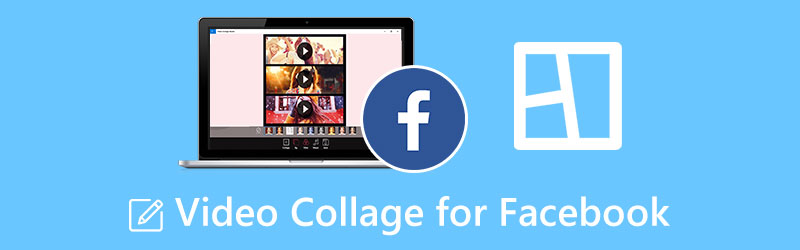
- ガイドリスト
- パート 1. Canva を使用して Facebook 用のビデオコラージュを作成する
- パート 2. Facebook 用のビデオコラージュを作成するより良い方法
- パート 3. Facebook 用ビデオコラージュ作成に関するよくある質問
パート 1. Canva を使用して Facebook 用のビデオコラージュを作成する
App Store や Google Play ストアの多くのビデオ コラージュ アプリは、iPhone や Android スマートフォンで写真やビデオのコラージュを作成するのに役立ちます。ここでは有名なビデオコラージュメーカーを紹介します。 カンバ、分割画面ビデオを作成します。 iOS または Android デバイスに無料でインストールし、以下の手順に従って Facebook 用のビデオコラージュを作成できます。
を入力 カンバ アプリを選択してサインインします。メインインターフェイスに入るときに、タップできます 空白の作成 Facebook 用のビデオコラージュの作成を開始します。ここで下にスクロールして、適切なコラージュ テンプレートまたはスタイルを選択することもできます。
タップ カメラロール 下の画面でビデオクリップを選択して追加します。その後、必要に応じて位置を自由に配置できます。
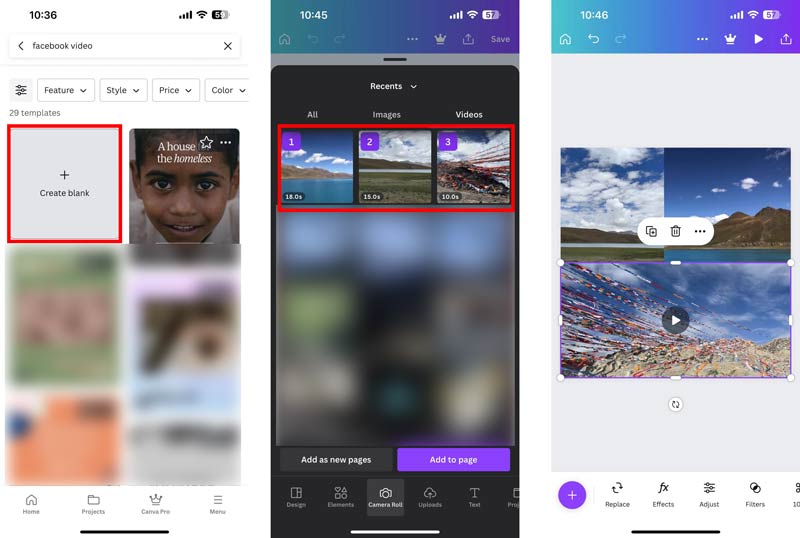
このビデオコラージュメーカーは、作成したコラージュを Facebook 用に最適化するためのさまざまなオプションを提供します。エフェクト、調整、フィルター、再生、音量、切り抜き、反転、アニメーションなどをタップして使用できます。
をタップします。 遊ぶ 右上隅にあるボタンをクリックして、Facebook のビデオ コラージュをプレビューします。をタップすると、 ダウンロード 結果に満足したら、ボタンをクリックして保存します。から適切な出力形式を選択します。 ファイルの種類をタップし、 ダウンロード ボタンをクリックしてデバイスに保存します。
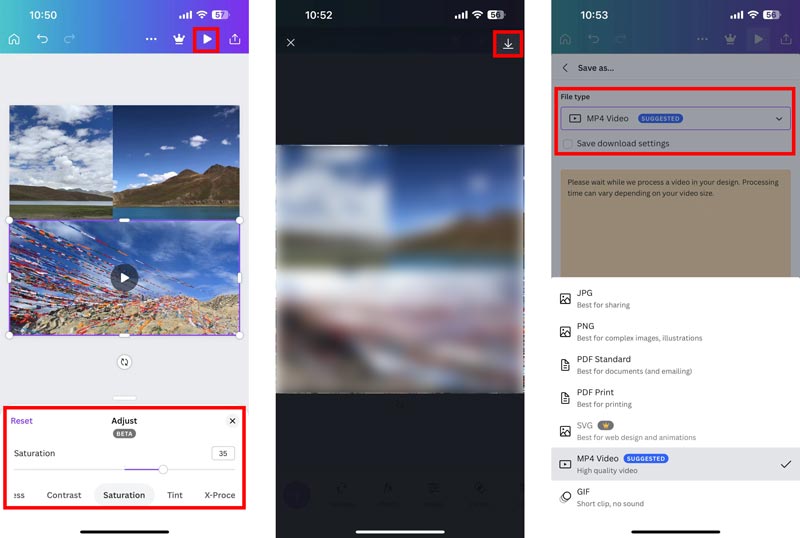
パート 2. Facebook 用のビデオコラージュを作成するより良い方法
Facebook 用に高品質のビデオコラージュを作成したい場合は、プロのビデオコラージュメーカーに頼ることができます。 究極のビデオコンバーター。特別に設計されたものです コラージュ 分割画面ビデオを作成する機能。このビデオ コラージュ アプリは、MP4、MOV、FLV、M4V、AVI などの一般的なビデオ形式をすべて高度にサポートしています。 Windows 11/10/8/7 PC または Mac に無料でダウンロードし、以下の手順に従って Facebook 用のビデオコラージュを作成できます。
これを開いてください ビデオコラージュメーカー コンピュータ上で、 コラージュ タブ。コラージュビデオを作成するためによく使用されるテンプレートが多数提供されています。

好みのビデオコラージュテンプレートを選択して、 + をクリックしてビデオをインポートします。 Facebook 用の写真ビデオコラージュを作成したい場合は、ここに画像ファイルを追加できます。

ビデオ クリップをロードした後、Facebook のビデオ コラージュをプレビューできます。 BGM を追加したり、適切なフィルターを適用したりできます。

クリック 輸出 ボタンをクリックし、必要に応じてさまざまな出力設定を設定し、 エクスポートの開始 これをエクスポートするには、作成した ビデオコラージュ.

パート 3. Facebook 用ビデオコラージュに関するよくある質問
iPhone でスライドショービデオを作成するにはどうすればよいですか?
iPhone で写真を開き、選択機能を使用してスライドショーの作成に使用した写真を選択します。右下隅にある 3 点アイコンをタップすると、さらにオプションが表示されます。 [スライドショー] を選択すると、スライドショー ビデオがすぐに作成されます。 [オプション] をタップして、必要に応じてスライドショーのテーマ、音楽、再生速度などを変更できます。
Facebook にビデオを投稿するにはどうすればよいですか?
Facebook アプリを開き、写真/ビデオ ボタンをタップして共有したいビデオを選択し、共有ボタンを押して Facebook に投稿します。
Google フォトは Android 上でビデオ コラージュを作成できますか?
はい。 Google フォト アプリを使用すると、Android デバイスと iOS デバイスの両方でビデオ コラージュを作成できます。それを開いて、画面下の「ライブラリ」をタップし、「ユーティリティ」に移動します。 「新規作成」の下にある「ムービー」をタップし、ビデオコラージュに含めるビデオクリップと写真を選択し、「作成」ボタンをタップして確認します。コラージュ機能を使用して、携帯電話で分割画面ビデオを作成できるようになりました。
結論
主にお話ししたのは、 Facebook用のビデオコラージュを作成する方法 この投稿で。 2 つのビデオ コラージュ メーカーを入手して、Facebook で共有するためのスライド ショーや分割画面ビデオを作成できます。 Facebook 用のビデオコラージュについてまだご質問がある場合は、メッセージをお送りください。
この投稿についてどう思いますか?クリックしてこの投稿を評価してください。
素晴らしい
評価: 4.9 / 5 (に基づく) 488 投票)
関連記事
- ビデオを編集する
- クリエイター向けの最高のピクチャー・イン・ピクチャービデオ編集方法
- 画像、ビデオ、音楽、ドキュメントにタグを追加する方法
- iOS/Android、コンピュータ、オンラインでビデオをぼかす 3 つのアプリ
- ビデオ、オーディオ、写真のトップ 5 メタデータ ビューアをチェックする
- パソコンや携帯電話でビデオファイルのメタデータを編集する方法
- Mac、Windows、iPhone、Android 用の 5 つのビデオコラージュ アプリ
- 初心者向けTikTokで画面分割を行うための具体的なチュートリアル
- iMovie を使って Mac と iPhone で画面を分割する 2 つの方法
- 初心者向けサイドバイサイドビデオアプリトップ 5 [iOS/Android]
- Instagram リール用のビデオ コラージュを作成する [モバイルおよびデスクトップ]



